情報番号:018053 【更新日:2017.03.22】
「TruCapture」アンインストール(削除)する方法<Windows 10>
| 対応機種 | |
|---|---|
| 対象OS | Windows 10 |
| カテゴリ | Webカメラ、Windowsソフトウェア、アプリケーションとドライバー、ストアアプリ、アンインストール |
回答・対処方法
はじめに
上記対応機種には、ホワイトボードや印刷物、ノートなどを撮影して、撮影した画像を加工して保存する「TruCapture」がプレインストールされております。
ここでは、「TruCapture」をアンインストール(削除)する方法について説明します。
【注意】
アンインストールしたあと、再インストールする場合、Windowsストアを利用します。Windowsストアの利用には、Microsoftアカウントが必要です。
※本情報は、Windows 10 Anniversary Update(Windows 10 バージョン1607)の環境で操作しています。バージョンが異なると若干手順や画面が異なる場合があります。ご了承ください。お使いのPCのWindows10バージョンを確認するには、[017041:Windowsのバージョンとビルド番号を確認する方法<Windows 10>]を参照してください。
| ※本操作は、マウスまたはクリックパッド(タッチパッド)を使っての操作手順となります。タッチパネル搭載モデルでタッチ操作を行ないたい場合は、[016766:タッチパネルの使いかた<Windows 10>]を参考にし、クリックを”タップ”、ダブルクリックを”ダブルタップ”、右クリックを”長押し(ロングタップ)”に読み替えて操作してください。 |
操作手順
- タスクバーの[スタート]ボタンをクリックします。
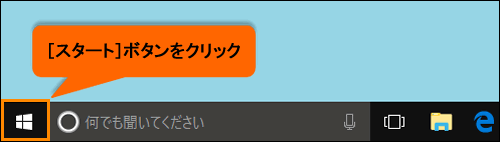 (図1)
(図1)
- [スタート]メニューが表示されます。[設定]をクリックします。
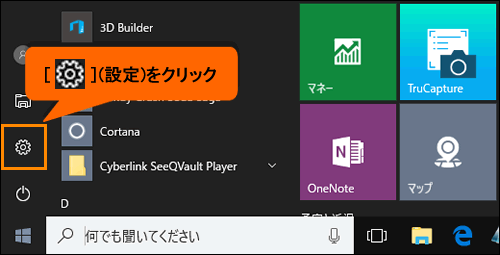 (図2)
(図2)
- 「設定」画面が表示されます。[システム]をクリックします。
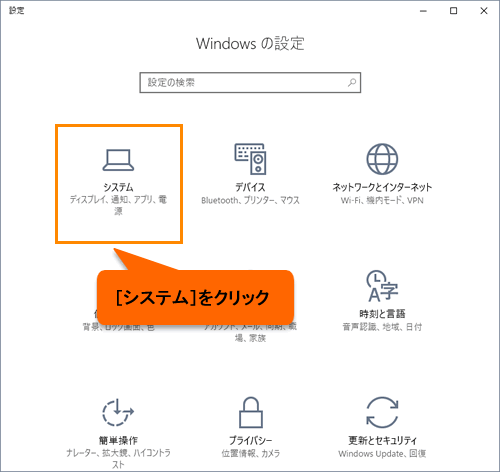 (図3)
(図3)
- 「システム」の「ディスプレイ」画面が表示されます。[アプリと機能]をクリックします。
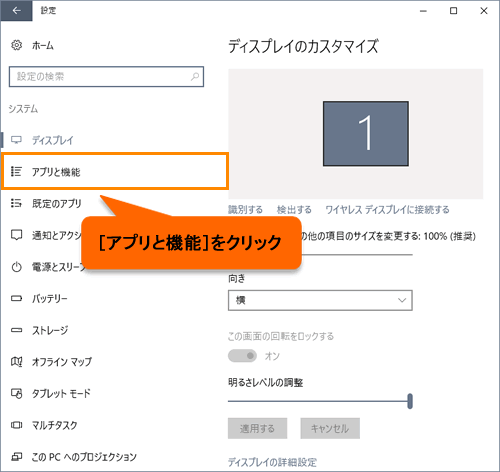 (図4)
(図4)
- 「アプリと機能」画面が表示されます。アプリケーションの一覧をスクロールして[TruCapture]を探します。
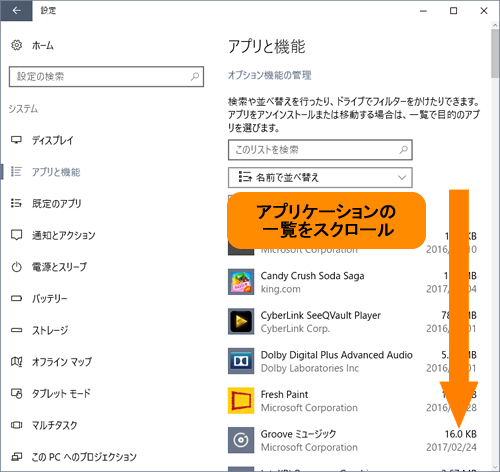 (図5)
(図5)
- [TruCapture]をクリックします。
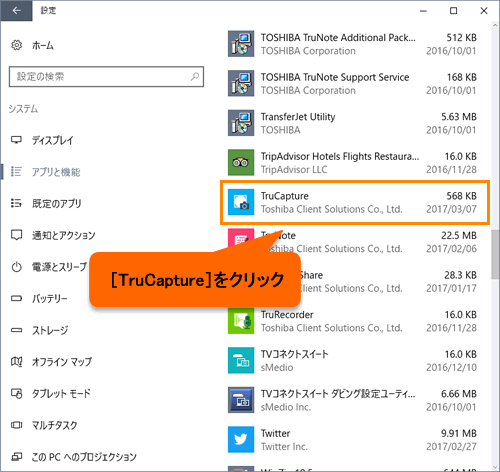 (図6)
(図6)
- [アンインストール]をクリックします。
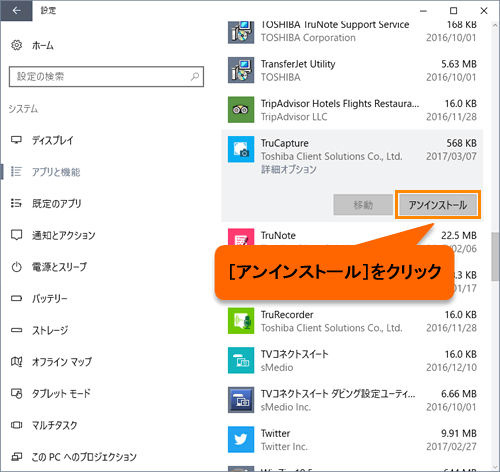 (図7)
(図7)
- ”このアプリとその関連情報がアンインストールされます。”メッセージ画面が表示されます。[アンインストール]をクリックします。
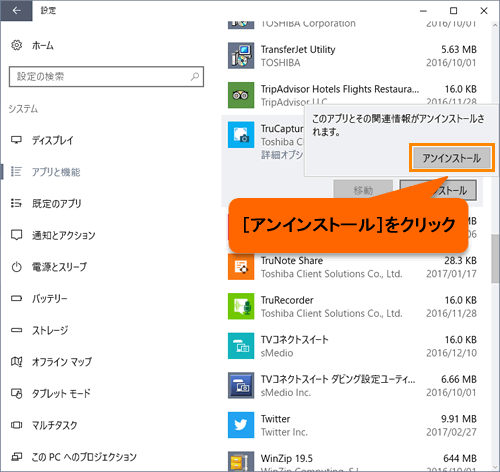 (図8)
(図8)
- ”アンインストールしています…”メッセージが表示されます。アンインストールが完了するまで、しばらくお待ちください。
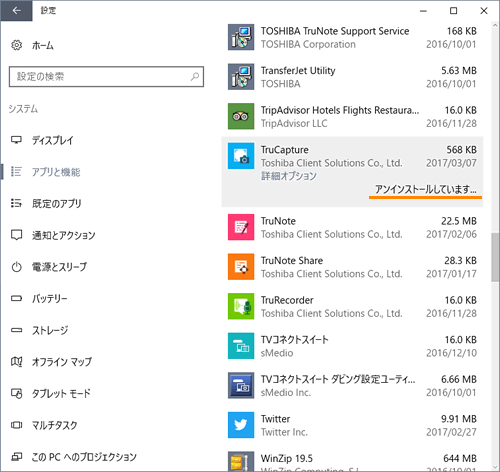 (図9)
(図9)
- アプリケーションの一覧から削除されていることを確認します。
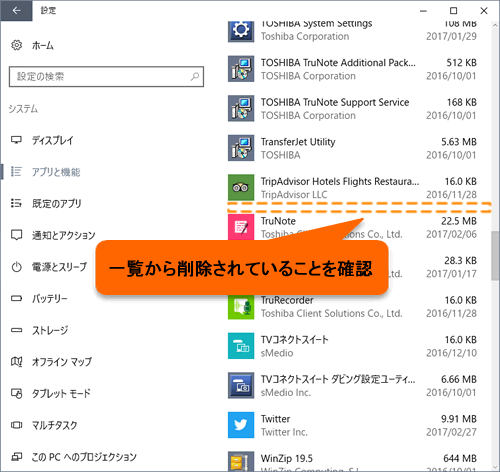 (図10)
(図10)
- 右上の[×]ボタンをクリックして「アプリと機能」画面を閉じます。
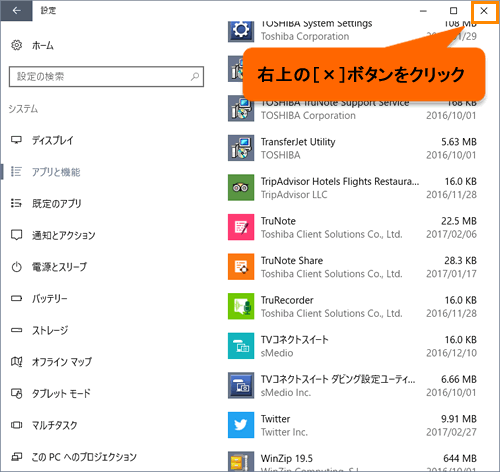 (図11)
(図11)
「TruCapture」をアンインストールする操作は以上です。
関連情報
- 「TruCapture」を再インストールする方法については、以下のリンクを参照してください。
[018054:「TruCapture」再インストールする方法<Windows 10>]
以上
